
时间:2020-07-27 06:55:53 来源:www.win10xitong.com 作者:win10
昨天小编在一个论坛上看见有一位网友发帖提出了一个问题,他在咨询Win10把默认浏览器设置为360浏览器的情况该怎么处理,有不少对系统很了解的网友,也许都不太会解决这个Win10把默认浏览器设置为360浏览器的问题。那我们应当怎么处理呢?直接采用这个流程:1、打开360浏览器,然后我们点击右上角的三条横线小图标,就可以看到有两个“设置”可以选择,随便点击一个都可以。2、就行了。要是你还看得不是很明白,那么下面就是具体的解决Win10把默认浏览器设置为360浏览器的详尽处理办法。
详细步骤如下:
1、打开360浏览器,然后我们点击右上角的三条横线小图标,就可以看到有两个“设置”可以选择,随便点击一个都可以。
2、在打开的页面中我们选择左侧的“安全设置”选项。
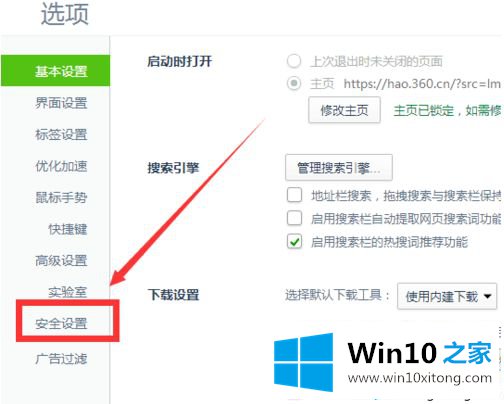
3、在安全设置里面,我们将页面向下拖动,可以看到浏览器安全防护,然后点击右边的“将360安全浏览器设置为默认浏览器”按钮,也可以勾选启动时检查,然后关掉页面就可以了。
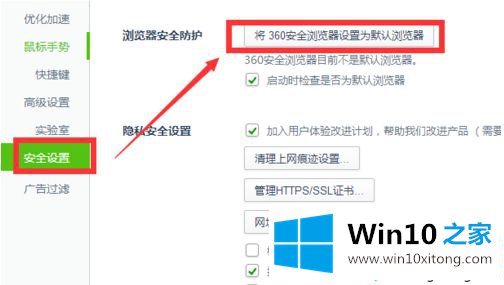
4、我们还可以锁定360安全浏览器,打开360卫士,然后点击左下方的“防护中心”。在弹开的新页面中选择7层浏览器防护下面的“查看”。
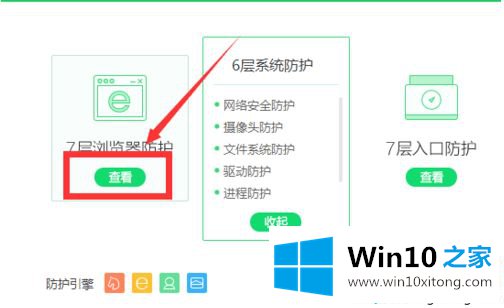
5、找到默认浏览器防护,点击右边的小齿轮。可以选择“一键锁定”, 或者根据需要在下方选择锁定。
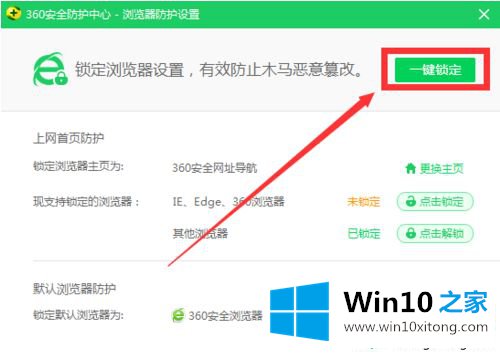
以上介绍的内容就是关于win10系统中设置360浏览器为默认浏览器的方法,希望此教程内容能够帮助到大家。
有关Win10把默认浏览器设置为360浏览器的详尽处理办法的内容在以上文章中就非常清楚的讲解了,相信这篇文章可以帮助到大家,谢谢。